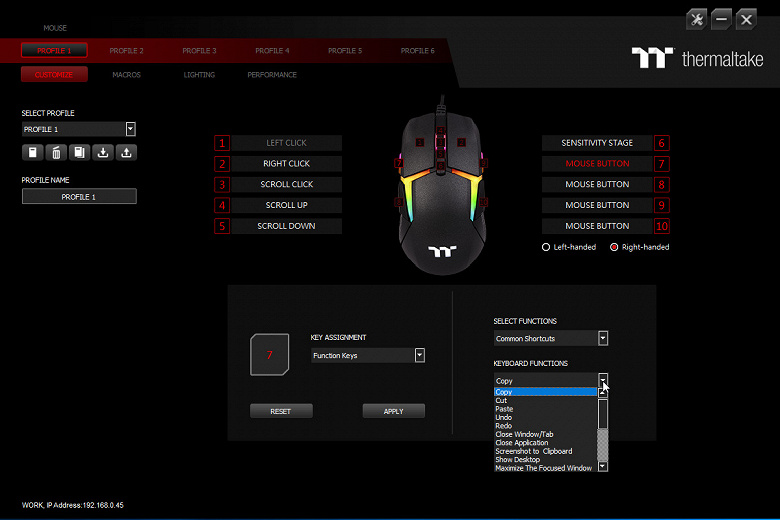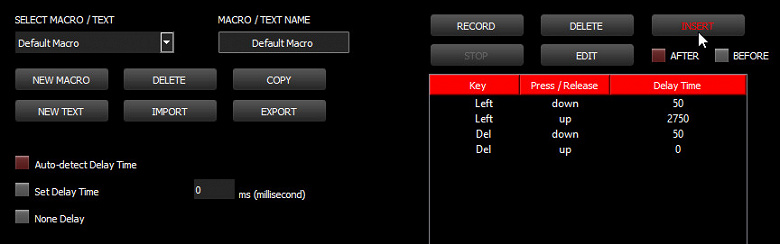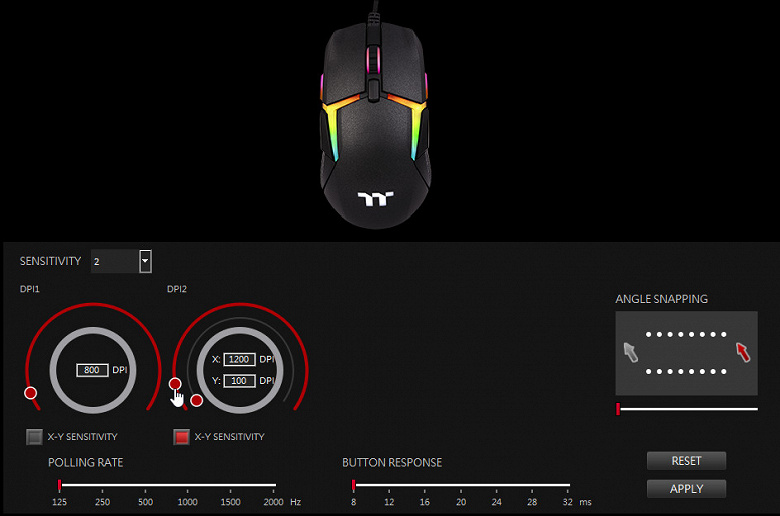Компания Thermaltake давно не ограничивает себя выпуском одних только блоков питания и систем охлаждения. Компьютерные и игровые принадлежности, от наушников до клавиатур, стали еще одной визитной карточкой бренда. В начале года была анонсирована суровая геймерская клавиатура с RGB-подсветкой и названием Level 20, теперь пришел черед мышки с точно таким же названием.
Кстати, почему Level 20? Очень просто: бренд Thermaltake отмечает в 2019-м году свое 20-летие. Поздравляем! Хотя нет, поздравить успеем. Сначала изучим присланную на тест новинку.
Характеристики и комплектация
Основные технические характеристики устройства приведены в следующей таблице:.
| Форм-фактор | симметричный (для правшей и левшей) |
|---|---|
| Тип датчика | оптический PixArt PMW-3389 |
| Чувствительность датчика | 800—16000 dpi |
| Частота опроса | 125—2000 Гц (0,5—8 мс) |
| Тип основных переключателей | Omron (до 50 млн нажатий) |
| Размеры | 128×67×38 мм |
| Вес | 100 г без кабеля |
| Встроенный аккумулятор | нет |
| Подключение | проводное (USB, длина кабеля 1,8 м) |
| Органы управления | 7 настраиваемых кнопок, колесико прокрутки с одним нажатием |
| Подсветка | RGB 16,8 млн цветов |
| Функции |
|
| Описание на сайте производителя | Thermaltake Level 20 RGB Gaming Mouse |
| Рекомендованная цена | 4500 ₽ |
Мышь поставляется в жесткой картонной коробке с «дверцей». Давно обкатанный, но эффектный способ показать товар лицом.
В комплекте, кроме самой мыши, имеется тканевый чехол для переноски, лаконичная инструкция (русский язык присутствует), гарантийный талон и фирменные логотипы-наклейки.
Программным обеспечением давно уже никто не комплектует свои устройства, все ПО скачивается с официального сайта, со странички продукта или поддержки.
Конструкция
Корпус мыши изготовлен из черного шероховатого пластика. Детали подогнаны плотно, любое сжатие не приводит ни к скрипам, ни к деформации. Футуристические обводы составных частей разделены полупрозрачными матовыми вставками, под которыми находятся светодиодные блоки. Кстати, почему футуристические? Теперь это вполне привычный дизайн.
Благодаря симметричной конструкции мышку может использовать как правша, так и левша — на это особо указывается прямо в названии мыши: Ambidextrous Gaming Mouse. Функции любых кнопок без труда переназначаются в управляющей программе.


Плавные формы удачно сочетаются с рублеными краями деталей. Высота корпуса невелика, всего 38 мм — для некоторых такая посадка может показаться слишком низкой, если имеется привычка к мышкам ростом повыше.


Четыре дополнительных кнопки, пары которых зеркально расположены на боковых ребрах корпуса, хорошо прощупываются пальцами, при некотором навыке нажимаешь их, не задумываясь и не глядя. Без привычки же безымянный палец, которым обычно фиксируется правый бок мыши, все время норовит нажать боковую кнопку, находящуюся ближе к «хвостику». Чтобы этого не происходило, необходимо изменить привычку, располагать подушечку безымянного пальца еще ниже. Но это непросто, ведь мышка невысокая, куда уж ниже-то.


Широкое колесо высоко поднято над клавишами, это удобно, поскольку снижается вероятность случайной прокрутки. Колесико прокручивается с хорошо ощутимой дискретностью, но без треска, эти мягкие щелчки едва слышны в тишине. Находящейся за (над) колесиком кнопкой по умолчанию перебираются варианты чувствительности датчика, заданные в настройках.
Корпус, половинки которого скреплены болтами, находящимися под тефлоновыми накладками, без труда разбирается.
Здесь можно видеть расположение RGB-светодиодов — они распаяны в нижней и верхней печатных платах, блоками по четыре светодиода в каждом.
Хорошенько приглядевшись к некоторым участкам печатных плат, нетрудно заметить следы ручной пайки и доработки. Это касается «микриков», микропереключателей основных клавиш, которые расположены кривовато, а их контакты припаяны явно не роботом. Возможно, эти переключатели были заменены на более качественные.


Дело наверняка в «сэмпловости» продукта, предоставленного нам для тестирования. Без сомнения, в магазины станет поступать «правильный» заводской вариант с «правильными» переключателями, установленными не вручную.
Чувствительность оптического сенсора мышки позволяет эксплуатировать ее практически на любых поверхностях. Точность позиционирования курсора оставалась одинаково высокой при работе на ковриках с разным покрытием и даже на деревянной лакированной поверхности стола. Мышь неплохо работала и на стеклянной прозрачной столешнице, но в этом случае частенько бывали рывки, сдергивания.
Подключение и настройка
Настройка функций мыши производится в фирменной программе TT iTake, скачать ее можно со странички продукта. При первом запуске приложения владелец наверняка увидит сообщение о необходимости обновить прошивку устройства.
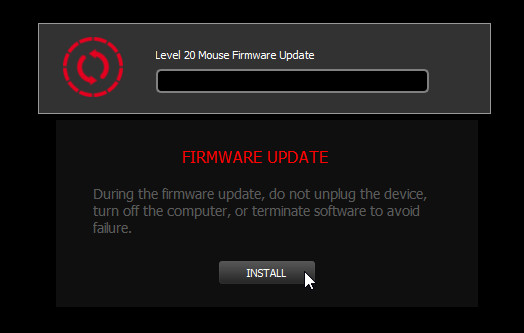
Этот процесс занимает минуту, не более. После него можно приступать к изучению функциональности программы. Точнее, симбиоза программы и мыши.
Несмотря на наличие русифицированного краткого руководства пользователя, в программе русский язык почему-то отсутствует. Будем надеяться на скорую локализацию этой программы.
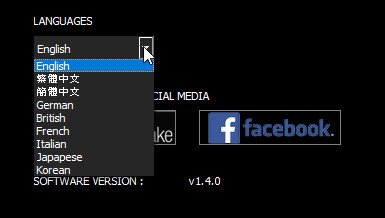
Окно приложения имеет фиксированный размер. Инструменты, отвечающие за абсолютно всю функциональность мыши, находятся здесь, под вкладками Profile. Мышь поддерживает шесть программных профилей, каждый из них может содержать уникальные настройки, так что переключение на другой профиль фактически создает другую мышку, с другой функциональностью.
А нужно ли столько профилей одному пользователю? Сомневаемся. Вероятно, поддержка большого количества разных наборов настроек необходима для того, чтобы мышь могли попеременно эксплуатировать несколько человек, у каждого из которых имеются свои предпочтения. Конечно, можно представить себе пользователя-многостаночника, который сейчас работает в программе видеомонтажа, через некоторое время творит в графическом пакете, чуть погодя пишет отчет в Word, а спустя полчаса уже вовсю рубится в шутере. При этом каждый раз он переключается на другой профиль, чтобы при работе в разных программах мышка имела особый уровень чувствительности и отклика, чтобы под рукой были лично написанные макросы, а клавиши выполняли уникальные команды. Такой сценарий выглядит далеким от реальности, но кто знает...
Рассмотрим инструменты программы, которыми изменяются функции мышки. Эти инструменты разбиты на категории и доступны в четырех вкладках: Customize, Macros, Lightning и Performance.
В первой вкладке настраиваются команды, которые будут выполняться клавишами мышки. Например, на боковые клавиши удобно «повесить» команды копирования и вставки. Когда работаешь с большим количеством текста, на нажатие сочетаний Ctrl+С или Ctrl+V уходит драгоценное время. А щелчок мышиной кнопки, которая всегда находится под большим пальцем — это мгновение.
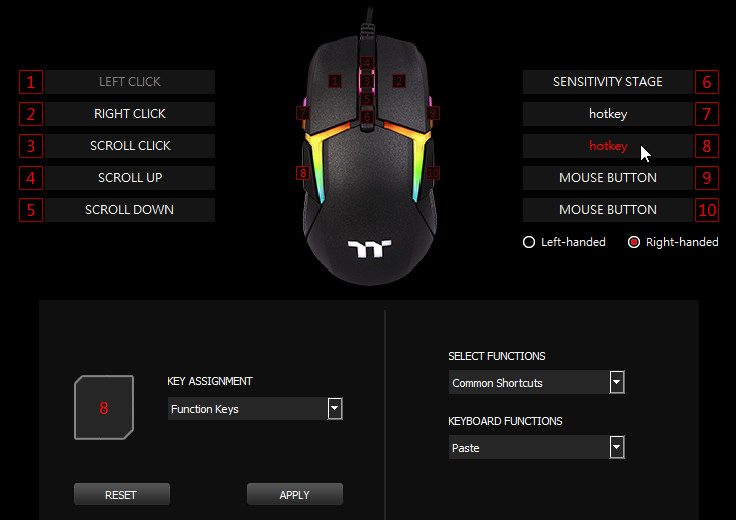
Отметим: здесь имеется даже настройка, которая зеркально отображает функции клавиш для правши и левши.
Перечислить все функции и команды, которые разрешается присвоить клавишам и колесику, невозможно. Всю глубину возможностей не покажешь даже скриншотами.

Симуляция нажатий отдельных клавиш клавиатуры, запуск макросов, переключение на другой профиль, системные сочетания клавиш, пользовательские ярлыки и команды, запуск и остановка приложений, управление воспроизведением, настройка звука — это неполный перечень функций, которые присваиваются каждой кнопке мыши. За исключением основной, главной кнопки с номером 1 — ее функцию изменить нельзя, что логично.
Вторая вкладка настроек, Macros. По ее названию понятно, что здесь создаются и записываются последовательности нажатий клавиш. Впоследствии каждое нажатие можно отредактировать, переместить или даже удалить. Созданные макросы разрешается экспортировать в ini-файл, который легко редактируется вручную в текстовом редакторе и впоследствии импортируется. Записанные макросы хранятся настройках программы, а не в памяти мышки. Следовательно, для того чтобы макросы работали, на ПК должен быть установлен пакет TT iTake.
Следующая вкладка, Lightning, отвечает за настройку светодиодной подсветки. Здесь имеется девять режимов свечения, каждый из них подвергается тонкой настройке. Например, в режиме статичного свечения позволяется выбрать свой цвет и интенсивность для каждой зоны, в динамических режимах настраивается еще и скорость смены эффектов. Режим аудиоэквалайзера допускает изменение цвета для каждой из шести частот. Также можно выбрать стиль подсветки: кино, игра или вечеринка. Практическую ценность имеет и последний режим, в котором мышка отображает цвет, соответствующий температуре центрального процессора.
Понаблюдать за работой всех режимов можно в следующем видеоролике.
Наконец, последняя вкладка настроек, Performance. Здесь настраивается чувствительность мышки. В одном профиле может храниться до четырех запрограммированных уровней, причем в каждом из них скорость движения курсора по осям X и Y позволяется задать разную. Сохраненные уровни включаются последовательным нажатием кнопки, находящейся рядом с колесом прокрутки.
Напомним: все перечисленные настройки могут быть индивидуальными для каждого из профилей. Жаль только, что настройки хранятся на ПК в программе, а не в памяти мышки. Будь иначе, мышь можно было бы использовать на любом компьютере без необходимости устанавливать фирменное приложение, без импорта в него сохраненных пользовательских пресетов и макросов.
Как и изученная ранее одноименная клавиатура Thermaltake, рассматриваемая мышка может слушаться команд, подаваемых через мобильное приложение. Это приложение, устанавливаемое на смартфон или планшет, при запуске начинает поиск компьютеров в локальной сети — тех, на которых установлена программа TT iTake. Обнаружив такие компьютеры, приложение пытается соединиться с мышкой и другими устройствами Thermaltake, работающими под управлением этой программы.
Во время тестирования приложение устанавливалось на разные Android-устройства и даже ПК-эмуляторы Android, но, к сожалению, так и не заработало с мышью. Видимо, на момент подготовки статьи оно еще «не знало» о существовании новой мышки (дата последнего обновления приложения в точности совпадает с датой нашей публикации обзора клавиатуры Thermaltake Level 20), и попытка соединиться с компьютером приводила к остановке работы приложения (вылету).
Впрочем, ранее мы изучали функциональность мобильного приложения как раз на примере клавиатуры Thermaltake Level 20. Вкратце описать функциональность приложения можно так: настройка подсветки, создание макросов, а также управление другими устройствами Thermaltake, которые включены в общую систему TT RGB Plus. Помимо этого, приложение поддерживает голосовое управление (используется сервис Amazon Alexa, где пользователь должен иметь учетную запись). Такое управление подразумевает изменение режимов подсветки и яркости с помощью фраз, произнесенных на китайском или английском языке (поддержка других языков отсутствует). Список голосовых команд приводится в специальном документе (PDF-файл). Команды эти срабатывают не всегда, но дело наверняка в правильности произношения.
Выводы
Невысокий корпус мыши и ее малый вес (всего 100 граммов) можно рассматривать и как достоинство, и как недостаток устройства — мнение зависит от размера ладони пользователя. Несомненные же плюсы — это наличие программируемых клавиш с поддержкой макросов и способность работать на любых поверхностях, включая стеклянные. Возможность интеграции с другими устройствами Thermaltake с включением в одну экосистему позволит синхронизировать эффекты подсветки и создать общую цветомузыкальную или игровую атмосферу.
В заключение предлагаем посмотреть наш видеообзор мышки Thermaltake Level 20: